Comment valider Microsoft eCDN
Une fois que Microsoft eCDN a été configuré pour mon locataire, comment puis-je savoir qu’il fonctionne ? Il existe deux points de contrôle main.
Commencez ici
Accédez à une page vidéo pour votre intégration : un événement Teams Live, un événement d’hôtel de ville, une vidéo Viva Engage, une vidéo d’une plateforme partenaire tierce, etc.
Importante
L’application de bureau Teams ne s’appuie pas sur la configuration mDNS d’un ordinateur pour obtenir son adresse IP locale. Par conséquent, il est recommandé de valider votre intégration Microsoft eCDN via le navigateur, en particulier si vous souhaitez valider la configuration mDNS.
Confirmer la superposition des statistiques
Attendez que la vidéo se charge, puis appuyez sur les touches de raccourci Alt+Maj+P, qui basculent la superposition des statistiques Microsoft eCDN. Consultez l’exemple d’image ci-dessous. Il s’agit de votre premier point de contrôle.
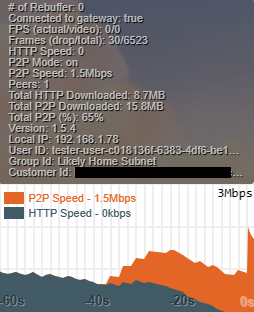
La superposition vous présente des statistiques de peering pour votre session d’affichage personnelle et est pratique pour la résolution des problèmes. Quelques vérifications essentielles peuvent être effectuées ici :
- Vérifiez que l’adresse IP de la visionneuse est visible. Si ce n’est pas le cas, vous devrez peut-être désactiver l’obfuscation ip mDNS.
- Vérifiez que l’ID de groupe est défini comme prévu en fonction du mappage de votre sous-réseau.
Ouvrez un autre onglet du navigateur avec le même flux vidéo pour voir le trafic P2P entre les deux onglets, représenté en orange sur le graphique.
Aucune superposition de statistiques ?
Si vous ne parvenez pas à révéler la superposition des statistiques...
- Vérifiez que l’image vidéo est sélectionnée, ou en focus, lorsque vous appuyez sur la combinaison de touches.
- Passez en revue votre intégration (TLE/Steam/Viva Engage/3p/etc.) pour vous assurer qu’elle est correctement configurée.
- Vérifiez que vous répondez aux exigences de mise en réseau.
- Pour plus d’informations, consultez notre page de résolution des problèmes.
Confirmer les données d’analyse
Maintenant que vous avez confirmé que la visionneuse est en mesure de télécharger et d’activer le Kit de développement logiciel (SDK) Microsoft eCDN, nous souhaitons vérifier la connexion du SDK au back-end pour transmettre les métadonnées d’analyse et de session générales.
Accédez à votre tableau de bord Analytics pour voir les données d’événement renseignées.
Pas d’analytique ?
Si les données d’événement ne sont pas renseignées dans vos tableaux de bord d’analyse, consultez la page Résolution des problèmes de performances eCDN .